Вашият iDevice има няколко различни звукови изходаканали; една за известия, една за медия, една за звука при повикване и други. За да регулирате силата на звука за всеки един от тези канали, те трябва да бъдат активни. Ако искате да промените силата на звука на повикване, трябва да сте в повикване, за да го направите. Обемен миксер е ощипване на Cydia, налично в репото на BigBossза $ 0,99, което ви позволява да променяте силата на звука на всеки канал, без той да е активен. Ощипването поставя контролите за силата на звука в центъра за известия (оставяйки Центъра за контрол недокоснат). Ощипването ви позволява да персонализирате кои звукови канали се появяват в центъра за известия, а също така ви позволява да променяте темата на контролите с богати опции за персонализиране, налични за темата по подразбиране iOS.

Инсталирайте Volume Mixer и отидете в приложението Settings. Трябва да му позволите да се показва в Центъра за известия, така че отидете в Настройки> Център за известия и превъртете докрай надолу. Докоснете миксера за силата на звука и го активирайте.

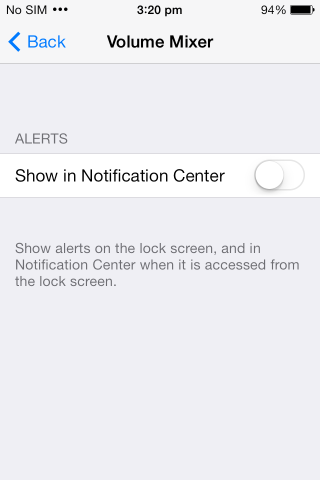
След като сте активирани, се върнете към приложението Настройки,превъртете надолу и чукнете Миксер за силата на звука. Докоснете Избор на аудио категории и изберете контролите на канала, които искате да видите в Центъра за известия. Всички канали / категории с отметка до тях са активирани. Този екран не ви позволява само да активирате или деактивирате канал, но също така ви позволява да промените подредбата, в която се показват.
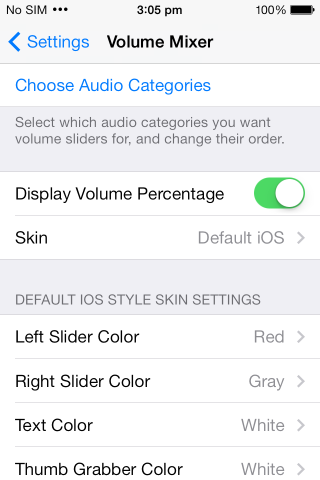
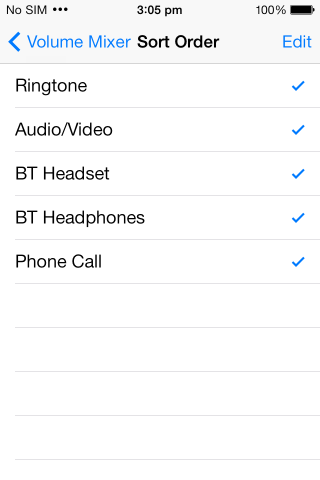
Volume Mixer се предлага с четири различни теми иликожи, за които да избирате. Ако изберете скин за iOS по подразбиране, получавате повече опции за персонализиране на външния му вид. Настройките на кожата ви позволяват да изберете цвят за левия и десния контрол на плъзгача, текста и копчето за плъзгача. За да видите и управлявате силата на звука, отворете Център за известия. Ще видите процент на обем, ако сте го активирали от настройките на миксера за обем.
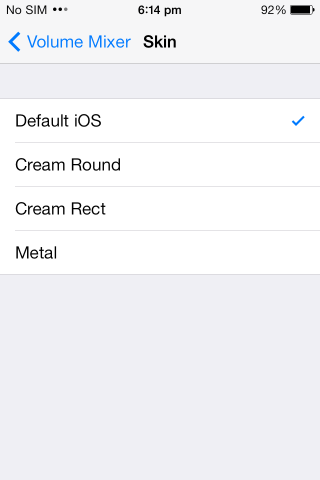
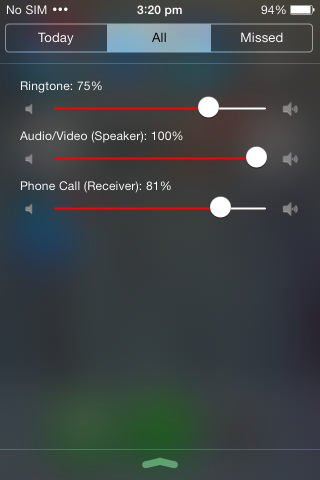
Ощипването работи чудесно. Ако сте на закрито и решите да излезете, можете да управлявате силата на звука при разговор, както и силата на звука на медията, без да е необходимо да пускате песен или видеоклип или да провеждате повикване. Допълнителното предимство на тази настройка е, че можете да го използвате, за да проверите текущото ниво на силата на звука, зададено за всеки канал. Опциите за персонализиране на цветовете, налични с темата по подразбиране iOS, означават, че можете лесно да получите контролите, за да изглеждат добре на фона на центъра за известия. Да не се разбърква пота или нещо друго, но независимите контроли за силата на звука за всеки канал са по подразбиране в Android.













Коментари